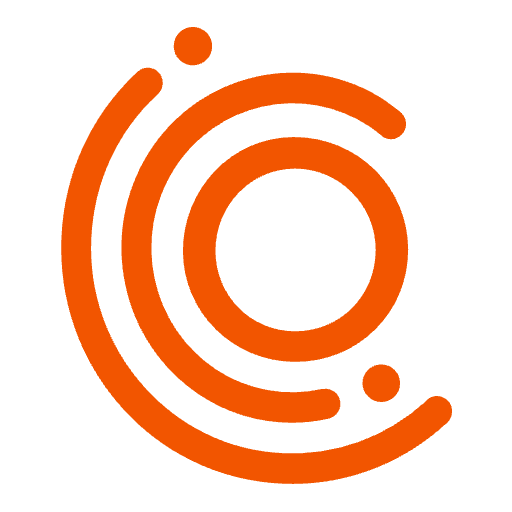Antwortregeln sind das Herzstück von autoresponse24, da sie bestimmen, wie das System auf eingehende E-Mails reagiert. Hier erfahren Sie, wie Sie individuelle Regeln erstellen, um Ihre Kommunikation zu automatisieren.
Schritt 1: Regel-Details Festlegen #
- Titel der Regel:
- Geben Sie Ihrer Regel einen aussagekräftigen Titel, der den Zweck der Regel klar definiert.
- Antwort konfigurieren:
- Verfassen Sie die Antwort, die automatisch versendet werden soll. Nutzen Sie Platzhalter wie
NameundAnzeigentitel, um Ihre Antwort zu personalisieren und direkt auf den Interessenten oder das Anliegen einzugehen. Diese Platzhalter stehen nur für die Beantwortung von Kleinanzeigen.de-Anfragen zur Verfügung. Bitte achten Sie darauf, dass das festgelegte Konto für diese Regel, auch Nachrichten von Kleinanzeigen.de empfängt.
- Verfassen Sie die Antwort, die automatisch versendet werden soll. Nutzen Sie Platzhalter wie
Schritt 2: Suchkriterien für Eingehende E-Mails Definieren #
- Suchwörter:
- Geben Sie die Schlüsselwörter ein, nach denen in den eingehenden E-Mails gesucht werden soll. Diese könnten sich auf ein spezifisches Produkt, eine Dienstleistung oder eine häufig gestellte Frage beziehen.
- Geben Sie keine Suchwörter an, wenn die Regel für alle eingehenden Emails angewendet werden soll.
- Suchwörter verknüpfen mit:
- Wählen Sie, ob alle Suchwörter (Und-Verknüpfung) oder irgendeines der Wörter (Oder-Verknüpfung) in der eingehenden E-Mail enthalten sein müssen, damit die Regel angewendet wird.
- Suche in:
- Legen Sie fest, in welchem Teil der E-Mail nach Ihren Suchwörtern gesucht werden soll: im E-Mail-Betreff, im Nachrichtentext. Wenn Sie die Option „Von“ auswählen, können Sie die Regel so konfigurieren, dass sie nur auf E-Mails von bestimmten Absendern reagiert. Geben Sie alle Optionen an, um in allen Teilen der E-Mail zu suchen.
Schritt 3: Einstellungen und Optionen Anpassen #
- Konto:
- Wählen Sie das E-Mail-Konto aus, für das die Regel gelten soll. Dies ist besonders nützlich, wenn Sie mehrere E-Mail-Adressen in autoresponse24 verwalten. Geben Sie kein E-Mail Konto an, um diese Regel auf alle E-Mail Konten anzuwenden.
- Zweite Antwort:
- Aktivieren Sie diese Option, wenn Sie die entsprechende Regel als Zweitantwort definieren möchten. Dies kann beispielsweise nützlich sein, um nach einer automatischen Erstantwort eine weitere detaillierte Zweitantwort zu versenden. Ein klein wenig wie ein Chatbot 😉
- kleinanzeigen.de:
- Wenn die Regel speziell für Anfragen von Kleinanzeigen.de erstellt wird, schalten Sie diesen Schalter um, um ihn zu aktivieren. Dies wird sicherstellen, dass die Regel nur für E-Mails von dieser Plattform angewendet wird.